Kako isključiti komentare na Facebook post – TechCult
Miscelanea / / April 18, 2023
Facebook komentari su velikodušan način da dobijete poglede, mišljenja i zahvalnost za svoje slike ili postove sve dok ne postanu obeshrabrujući i dosadni. Bez obzira na razlog, možda biste trebali isključiti komentare. Ovaj će vas članak uputiti kako to učiniti.

Sadržaj
Kako isključiti komentare na objave na Facebooku
Komentari na Facebooku koji su spam, uvredljivi ili govor mržnje izazivaju veliku zabrinutost kod korisnika. Ne samo da krši pravila, već i osobno utječe na korisnike. Međutim, postoji više načina za onemogućavanje Facebook komentara o kojima ćemo dalje čitati.
Brzi odgovor
1. Dođite do objave za koje želite promijeniti postavke komentatora.
2. Dodirnite na tri vodoravne točke u gornjem desnom kutu objave.
3. Dodirnite Tko može komentirati vašu objavu? i odaberite opciju po vašoj želji.
4. Dodirnite Gotovo za spremanje postavki.
Metode onemogućavanja komentara
Sljedeće metode mogu se izvesti za isključivanje ili filtriranje komentara koje primate na objavu.
Metoda 1: Ograničite komentatore na objavu
Možete ograničiti komentare primljene na bilo koju sliku na Facebooku. To se radi pomoću ovih koraka.
1. Pokrenite Facebook aplikacija.

2. Dodirnite na hamburger ikonu u gornjem desnom kutu.

3. Dodirnite korisničko ime računa na kojem želite onemogućiti komentare.

4. Dođite do određene objave i dodirnite tri vodoravne točke u gornjem desnom kutu.
5. Dodirnite na Tko može komentirati vašu objavu? opciju na popisu.

6. Zadane postavke postavljene su na Javnost. Možete ga promijeniti u bilo koju od opcija po želji: Prijatelji iuspostavljeni sljedbenici, prijatelji, ili @Profili i Stranice koje spominjete.
7. Dodirnite na Gotovo gumb za spremanje promjena.

Također pročitajte: Mogu li vidjeti moju poslovnu stranicu ako blokiram nekoga na Facebooku?
Metoda 2: Isključite komentare na grupnim objavama
Možda ćete morati isključiti komentare na objave ako su u suprotnosti s načelima grupe. Ovi koraci se mogu slijediti da biste učinili isto.
1. Otvori Facebook aplikacija
2. Dodirnite na ikona hamburgera u gornjem desnom kutu, a zatim dodirnite grupe tab.

3. Prijeđite u svoju grupu, a zatim dodirnite tri vodoravne točke u gornjem desnom kutu objave.
4. Dodirnite na Isključi komentiranje opciju na popisu za isključivanje komentara na objavu na Facebooku.

Metoda 3: Postavite univerzalne postavke za objave na Facebook stranici
Ako želite izbjeći gnjavažu isključivanja komentara u objavama pojedinačnih računa i grupa na Facebook, možete postaviti istu postavku za sve postove na Facebook računu za pojedinačne postove, kao i postove u grupama.
Metoda 3A: Odaberite zadanu publiku
Možete slijediti ovu metodu ako želite dopustiti komentare samo svojim prijateljima i pratiteljima na Facebooku. Slijedeći ove korake, objava će biti vidljiva samo korisnicima koje želite dok će je sakriti od ostalih.
1. Otvori Facebook aplikacija
2. Na početnoj stranici dodirnite ikona hamburgera u gornjem desnom kutu.
3. Dodirnite na ikona zupčanika.

4. Sada dodirnite Provjera privatnosti.

5. Pogoditi Tko može vidjeti što dijelite.

6. Dodirnite Nastaviti.
7. Dodirnite Sljedeći.
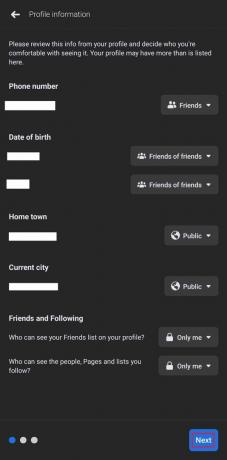
8. Pod, ispod Postovi i priče, dodirnite padajuću strelicu za Zadana publika.

9. Sada odaberite bilo koju od ponuđenih opcija po želji: Javno, Prijatelji, Prijatelji osim, Određeni prijatelji, ili Samo ja.

Također pročitajte: Kako vidjeti nečije obrisane komentare na Facebooku
Metoda 3B: moderirajte sadržaj na Facebooku
Bilješka: Ova je metoda primjenjiva samo za filtriranje komentara na objave javne stranice na Facebooku.
Kako biste bili sigurni da nećete dobiti uvredljive komentare na bilo kojoj slici ili objavi, možete koristiti Moderiranje sadržaja filter na Facebooku. Svaki komentar koji nije povezan s objavom i povezani hashtagovi bit će filtrirani i skriveni.
1. Otvori Facebook aplikaciju i prijeđite na svoju stranicu.
2. Dodirnite na Ikona hamburgera i dođite do Postavke i privatnost.
3. Dodirnite postavke.

4. Sada dodirnite Postavke stranice kako je prikazano na slici.
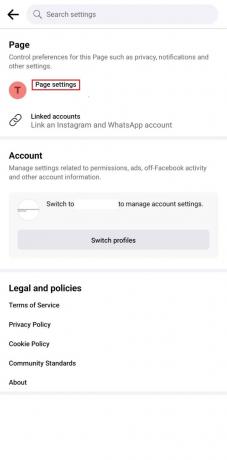
5. Udari Javne objave opcija.

6. Pomaknite se prema dolje za navigaciju Moderiranje sadržaja a zatim dodirnite Filtar za vulgarnost.

7. Uključi uključi the Omogući filtar vulgarnosti postavku na stranici.

Bilješka: Komentari blokirani na postovima ovom postavkom koriste popis uvredljivih ključnih riječi koje su prijavili korisnici na Facebooku.
Metoda 3C: Postavite filtre teksta za komentare
Slično prethodnoj postavci za sprječavanje i skrivanje uvredljivih komentara na temelju ključnih riječi, ova značajka također pomaže suziti komentare. Jedina razlika između postavki je ta što u ovom slučaju popis ključnih riječi možete postaviti ručno i ne temeljiti ga na prijavljenim ključnim riječima.
Bilješka: Najbolje je uključiti skup ključnih riječi s različitim znakovima kako je navedeno u opisu.
1. u Facebook aplikaciju, prebacite se na svoju stranicu.
2. Dodirnite ikona hamburgera i dođite do Postavke i privatnost.
3. Dodirnite postavke a zatim dalje Postavke stranice.
4. Udari Javne objave opcija.
5. Dodirnite na Filtar popisa blokiranih opcija u Moderiranje sadržaja odjeljak.

4. U tekstualni okvir upišite ključne riječi i dodirnite Uštedjeti gumb za filtriranje komentara na vaše objave na Facebooku.

Također pročitajte: Kako sortirati komentare na Instagramu
Metoda 3D: Pregledajte oznake na objavama
Ako ste u objavi označeni uvredljivim komentarima, možete promijeniti postavljene oznake za pregled. Ovo bi tražilo vaš pregled i obavijestilo vas o svim objavama u kojima ste označeni. To bi vam također pomoglo u poduzimanju svih potrebnih radnji.
1. Na svojoj stranici idite na Postavke stranice.
2. Dodirnite na Stranica i označavanje opcija.

3. u Pregledavanje odjeljak, dodirnite Pregledati objave u kojima ste označeni prije nego što se objava pojavi na vašoj stranici?

4. Uključite Pregledajte objave u kojima ste označeni.

Metoda 4: Koristite aplikacije trećih strana
Kao posljednje rješenje za isključivanje komentara na Facebook slikama, možete instalirati alat treće strane da ih automatski blokira. To bi vam uštedjelo mnogo vremena i nećete se morati baviti gnjavažom čitanja svih komentara.
Bilješka: Ne podržavamo takve aplikacije koje nude takve usluge; stoga ih koristite prema vlastitom nahođenju.
Metoda 4A: Korištenje Chromeovih proširenja
Postoje dva pouzdana proširenja za Chrome koja možete omogućiti za blokiranje neželjenih i uvredljivih komentara na vašim društvenim medijima.
1. Šuti: Blokator komentara

Začepi je proširenje za Chrome koje pruža veću kontrolu nad vašim računima na društvenim mrežama skrivanjem komentara. Budući da pomaže u upravljanju komentarima, najprikladniji je za kreatore i poslovne stranice. Jedina mana proširenja je to što nije prikladno za mobilnu aplikaciju Facebook. Djeluje samo dok se koristi Facebook web.
2. Sakrij komentare posvuda

Sakrij komentare posvuda je prikladno proširenje za Chrome koje se koristi za blokiranje komentara. Najbolji dio je što se može koristiti za blokiranje komentara čak i na platformama društvenih medija.
Također pročitajte:25 najboljih igara s proširenjima za Chrome
Metoda 4B: Korištenje pametnog alata za moderiranje

Alat za pametno moderiranje je inteligentan softver koji se koristi za moderiranje odjeljka s komentarima na Facebook postovima. Može se koristiti za odgovaranje, brisanje, skrivanje i blokiranje komentara korisnika koji ih zlostavljaju te tako pomaže u upravljanju komentarima mrzitelja i trolova na Facebooku i Instagramu.
Preporučeno:
- Popravi šifru pogreške Roblox 772
- 8 popravaka za obavijesti Facebook Messengera neće nestati
- Kako ograničiti komentare na TikTok-u
Korisnici se često susreću s maltretiranjem i uznemiravanjem na Facebooku i drugim platformama društvenih medija putem komentara. Iako je vrijedno pozabaviti se tim problemom, isključivanje komentara može vam pomoći da zaštitite svoj mentalni mir. Nadamo se da će vam naš vodič u tome pomoći. Hvala na čitanju. Slobodno podijelite s nama sve dodatne prijedloge ili upite i mi ćemo ih riješiti.
Henry je iskusan pisac o tehnologiji sa strašću da složene tehnološke teme učini dostupnima svakodnevnim čitateljima. S više od desetljeća iskustva u tehnološkoj industriji, Chris je postao pouzdan izvor informacija za svoje čitatelje.



